Fix: Rost kracht weiter
Rust ist ein erstaunliches Überlebensspiel, dessen Schwerpunkt darin besteht, in der Wildnis gegen die Natur, Zombies und andere Spieler zu bestehen. Das Spiel begann als ein Klon von DayZ, einer Modifikation für ARMA 2, die in ihrer Natur ähnlich war. Obwohl die Idee für das Spiel erstaunlich ist, gab es viele Probleme, die Rust seit der Veröffentlichung seines Alpha-Clients gefolgt sind.

Das Spiel stürzt für einige Spieler ständig ab und sie können das Spiel nicht richtig spielen. Dieses Problem wird durch eine Vielzahl von unterschiedlichen Dingen verursacht, und wir haben Methoden entwickelt, mit denen dieses Problem behoben werden kann.
Was lässt Rost immer wieder abstürzen?
Die Spielabstürze sind sehr spezifisch und erscheinen oft nicht zufällig. Die Ursachen sind nicht zahlreich und die unten aufgeführten decken fast alle Fälle ab, auf die Sie beim Spielen des Spiels stoßen könnten:
- Der Steam-Beta-Client, den Sie möglicherweise verwenden, hat möglicherweise einige Probleme beim Ausführen des Spiels, und es gibt zahlreiche Benutzer, die das Problem einfach dadurch lösen konnten, dass sie sich von der Verwendung des Steam-Beta-Clients abgemeldet haben .
- Niedriger virtueller Speicher ist eine weitere häufige Ursache. Es kann leicht gelöst werden, indem die aktuelle Größe der Auslagerungsdatei erhöht wird.
- Manchmal verbraucht das Spiel zu viele Ressourcen, wenn es mit DirectX11 ausgeführt wird. Daher sollten Sie versuchen , auf DirectX9 zu wechseln .
- Alte Grafikkartentreiber sind das Kernstück vieler Spieleprobleme, und dies ist keine Ausnahme.
Lösung 1: Deaktivieren Sie die Steam Beta-Teilnahme
Das Steam Beta-Programm scheint mehr als nur Gutes für Benutzer zu bringen, die die neuesten Client- und Spiel-Updates vor allen anderen erhalten möchten. Viele Spiele haben mit Problemen zu kämpfen, wenn Benutzer sich für das Steam-Betaprogramm entscheiden. Wir empfehlen, die Option zu deaktivieren, um zu prüfen, ob die Abstürze weiterhin auftreten. Dies hat vielen Rust-Spielern geholfen, die das Spiel über Steam gekauft haben.
- Stellen Sie sicher, dass Sie den Steam-Client starten, indem Sie auf dem Desktop darauf doppelklicken oder bei geöffnetem Startmenü danach suchen und auf das erste Ergebnis klicken.
- Klicken Sie im Menü oben auf dem Client-Bildschirm auf die Option Steam und wählen Sie Einstellungen . Stellen Sie sicher, dass Sie im Fenster Einstellungen auf der Registerkarte Konto bleiben, und klicken Sie unter der Beta-Teilnahme auf die Schaltfläche Ändern .

- Ein neues Fenster sollte sich öffnen, schauen Sie also noch einmal unter Beta-Teilnahme nach und klicken Sie, um das Dropdown-Menü zu öffnen. Wählen Sie die Einstellung " KEINE - Alle Betaprogramme deaktivieren " und übernehmen Sie die vorgenommenen Änderungen.
- Klicken Sie auf die Steam-Option oben links im Steam-Client und wählen Sie " Beenden", um Steam vollständig zu beenden (klicken Sie nicht einfach auf die Schaltfläche "x" in der oberen rechten Ecke). Öffnen Sie Steam erneut, starten Sie Rust und prüfen Sie, ob das Absturzproblem weiterhin auftritt.
Lösung 2: Vergrößern Sie die Auslagerungsdatei
Diese spezielle Methode hat vielen Benutzern dabei geholfen, ihr Problem fast augenblicklich zu lösen. Egal wie viel RAM Sie haben, das Hinzufügen von Auslagerungsdateispeicher kann Ihnen helfen, das Problem zu lösen, da die Einstellung für die hohe Qualität des Spiels manchmal diesen zusätzlichen Push erfordert, indem Sie Speicherplatz auf Ihrer Festplatte reservieren, der als zusätzlicher RAM-Speicher verwendet werden soll.
- Klicken Sie mit der rechten Maustaste auf den Eintrag Dieser PC, den Sie normalerweise auf Ihrem Desktop oder in Ihrem Datei-Explorer finden. Wählen Sie die Eigenschaften

- Klicken Sie auf die Schaltfläche " Erweiterte Systemeinstellungen " rechts im Fenster und navigieren Sie zu " Erweitert ". Klicken Sie im Abschnitt " Leistung " auf " Einstellungen" und navigieren Sie zur Registerkarte " Erweitert" dieses Fensters.

- Klicken Sie im Bereich Virtueller Speicher auf Ändern . Wenn das Kontrollkästchen neben der Option " Größe der Auslagerungsdatei für alle Laufwerke automatisch verwalten " aktiviert ist, deaktivieren Sie dieses Kontrollkästchen und wählen Sie die Partition oder das Laufwerk aus, auf der bzw. dem Sie den Auslagerungsdateispeicher speichern möchten.
- Nachdem Sie die richtige Disc ausgewählt haben, klicken Sie auf das Optionsfeld neben "Benutzerdefinierte Größe" und wählen Sie " Anfänglich" und " Maximal". Die Faustregel zur Behebung des Problems mit diesem Fehler besteht darin, zwei Gigabyte mehr zuzuweisen, als Sie bereits verwendet haben.

- Stellen Sie sicher, dass Sie die ursprüngliche und die maximale Größe auf denselben Wert festlegen, um größere Änderungen zu vermeiden. Überprüfen Sie, ob Rust weiter abstürzt!
Lösung 3: Starten Sie die Spiele mit DirectX9
Der Fehler kann einfach auf die Verwendung von DirectX 11 zurückzuführen sein, das der Standard ist, der gestartet wird, wenn Sie eine relativ neuere Version von Windows verwenden. Es können jedoch Probleme auftreten, und Benutzer haben herausgefunden, dass das Problem möglicherweise dadurch behoben werden kann, dass sie zu DirectX 9 wechseln. Es gibt eine Option im Spiel, mit der Sie DirectX 11 beenden können. Sie können dies aber auch tun, ohne das Spiel zu betreten!
- Starten Sie Steam auf Ihrem PC, indem Sie auf dessen Eintrag auf dem Desktop doppelklicken oder im Startmenü danach suchen. Sie können es auch auf andere Weise finden.

- Navigieren Sie zum Abschnitt Bibliothek im Steam-Fenster, indem Sie die Registerkarte Bibliothek oben im Fenster öffnen, und suchen Sie Rust in der Liste der Spiele, die sich in Ihrer Bibliothek befinden.
- Klicken Sie mit der rechten Maustaste auf den Eintrag des Spiels in der Liste und wählen Sie im angezeigten Kontextmenü die Option Eigenschaften . Klicken Sie auf Startoptionen festlegen.

- Geben Sie "- dx9 " in die Leiste ein. Wenn sich dort zuvor noch andere Startoptionen befanden, müssen Sie diese durch ein Leerzeichen trennen. Klicken Sie auf die Schaltfläche Ok, um die Änderungen zu bestätigen.
- Versuchen Sie, das Spiel über die Registerkarte Bibliothek zu starten, und prüfen Sie, ob der Rust-Absturz weiterhin auftritt.
Lösung 4: Aktualisieren Sie Ihren Grafikkartentreiber
Dies ist im Allgemeinen das Beste, was Sie tun können, um ein solches Problem bei einem Ihrer Spiele zu beheben. Grafikkartentreiber sind der Hauptkommunikationskanal zwischen dem Computer und der Grafikkarte, und es ist wichtig, dass die neuesten Treiber installiert sind. Stellen Sie dies sicher, indem Sie die folgenden Anweisungen befolgen!
- Klicken Sie auf die Schaltfläche Startmenü, geben Sie anschließend „ Geräte-Manager “ ein und wählen Sie es aus der Liste der verfügbaren Ergebnisse aus, indem Sie einfach auf das erste klicken. Sie können auch auf die Tastenkombination Windows-Taste + R tippen, um das Dialogfeld Ausführen aufzurufen. Geben Sie " devmgmt " ein. msc ”im Dialogfeld und klicken Sie auf OK, um es auszuführen.
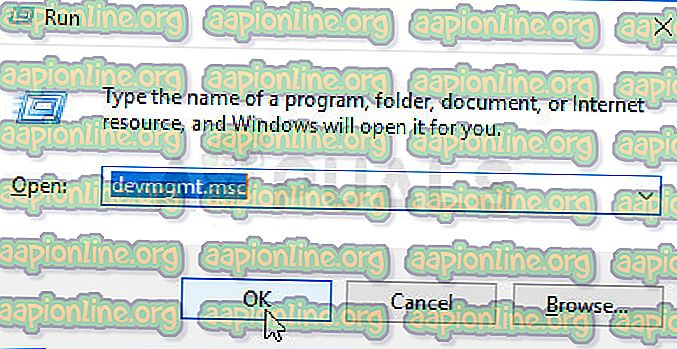
- Da es sich um den Grafikkartentreiber handelt, den Sie auf Ihrem Computer aktualisieren möchten, erweitern Sie den Abschnitt Grafikkarten, klicken Sie mit der rechten Maustaste auf Ihre Grafikkarte und wählen Sie Gerät deinstallieren

- Bestätigen Sie alle Dialogfelder oder Eingabeaufforderungen, in denen Sie aufgefordert werden, die Deinstallation des aktuellen Grafikgerätetreibers zu bestätigen, und warten Sie, bis der Vorgang abgeschlossen ist.
- Suchen Sie auf NVIDIAs oder AMDs nach Ihrem Grafikkartentreiber. Geben Sie die erforderlichen Informationen zu der Karte und Ihrem Betriebssystem ein und klicken Sie auf Suchen .

- Eine Liste aller verfügbaren Treiber sollte angezeigt werden. Stellen Sie sicher, dass Sie den neuesten Eintrag ausgewählt haben, klicken Sie auf den Namen und anschließend auf die Schaltfläche Herunterladen . Speichern Sie es auf Ihrem Computer, öffnen Sie es und befolgen Sie die Anweisungen auf dem Bildschirm, um es zu installieren. Überprüfen Sie, ob das Absturzproblem beim Spielen von Rust weiterhin auftritt.



